前回は、wpXの開設方法を書きました。
今回は、設定と記事を書く部分
何となくは使えると思います。
各種設定
デフォルトではブロックエディタになっています。
このまま、使うのもいいのですが
これは慣れになるので、設定を変更します。
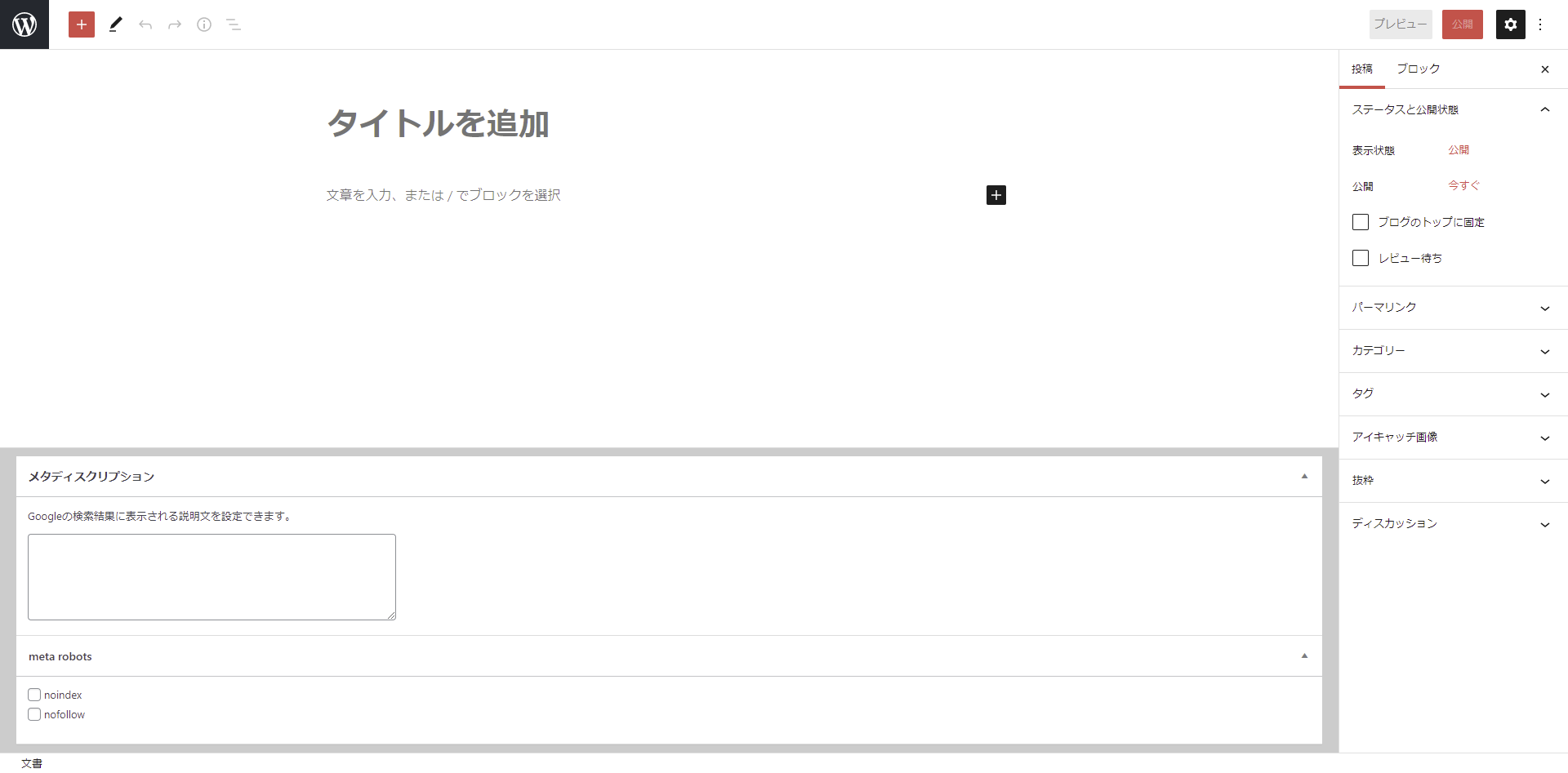
このように、プラグインは4つしかありません。
そして、追加も出来ない状態です。
基本的に、全て有効化してもいいでしょう。
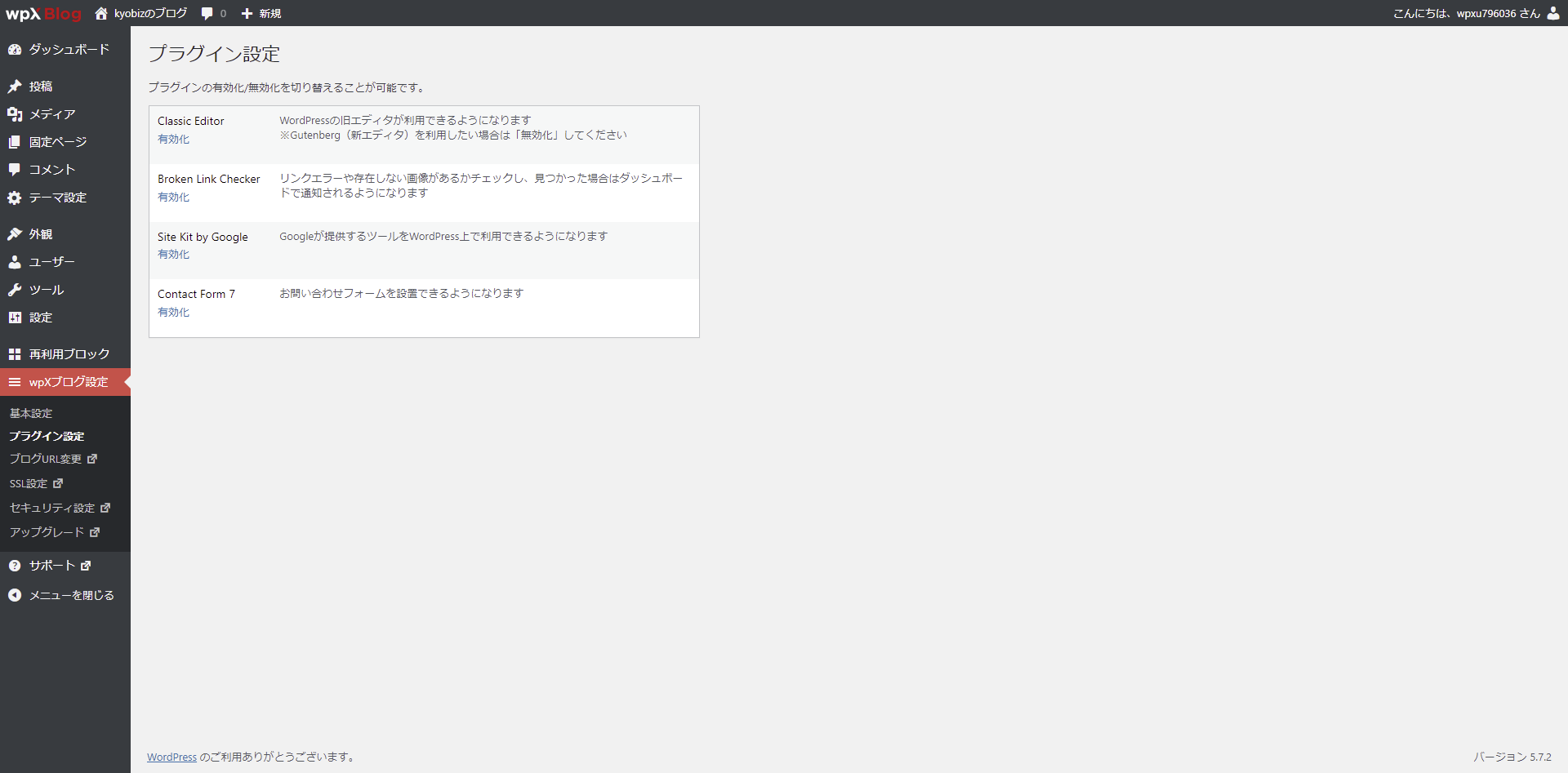
Classic Editorを有効化したので
ブロックエディタから変更されています。
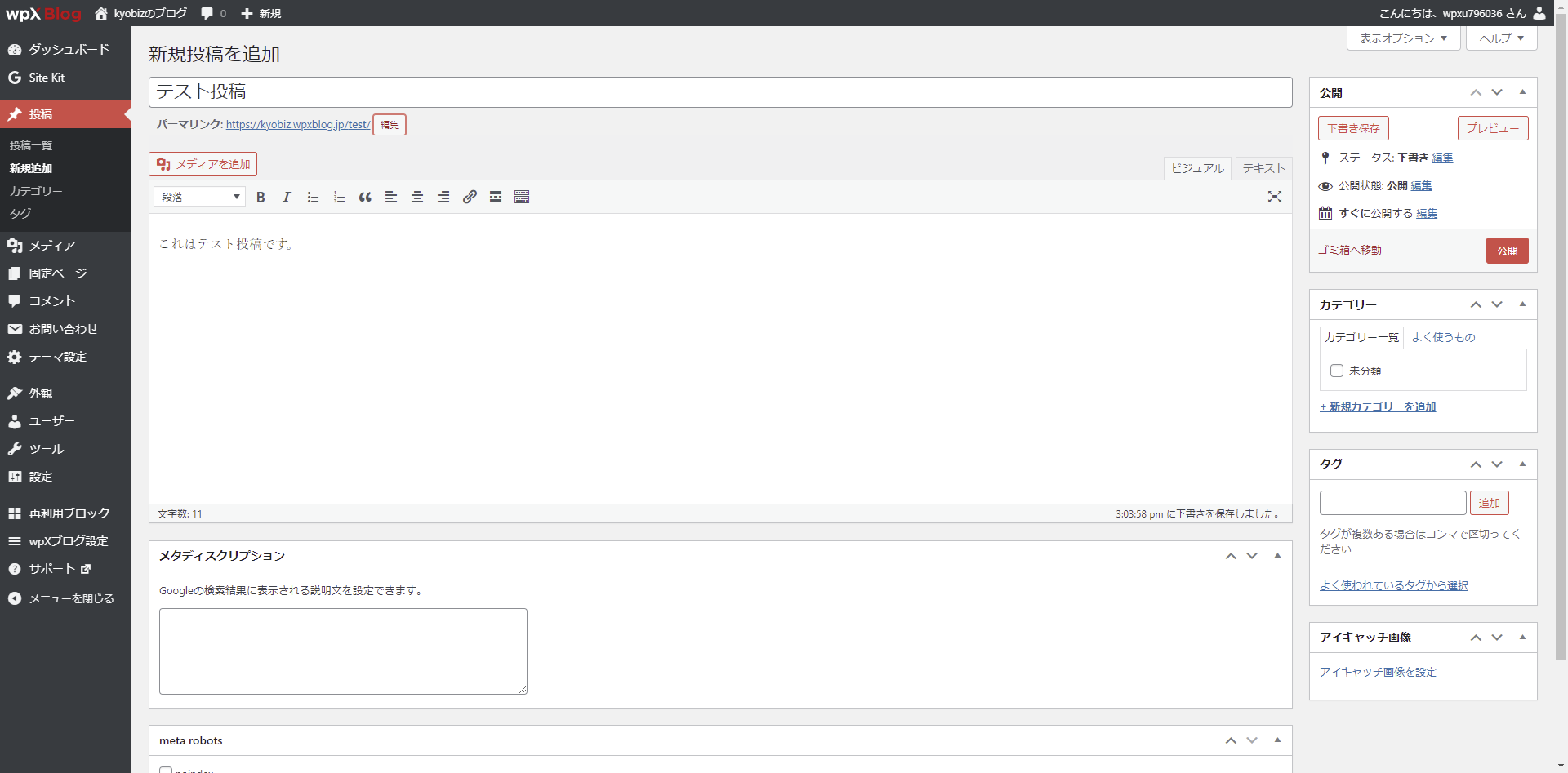
テーマは全部で33個あります。
これも、追加は出来ないので
この中から選択して下さい。
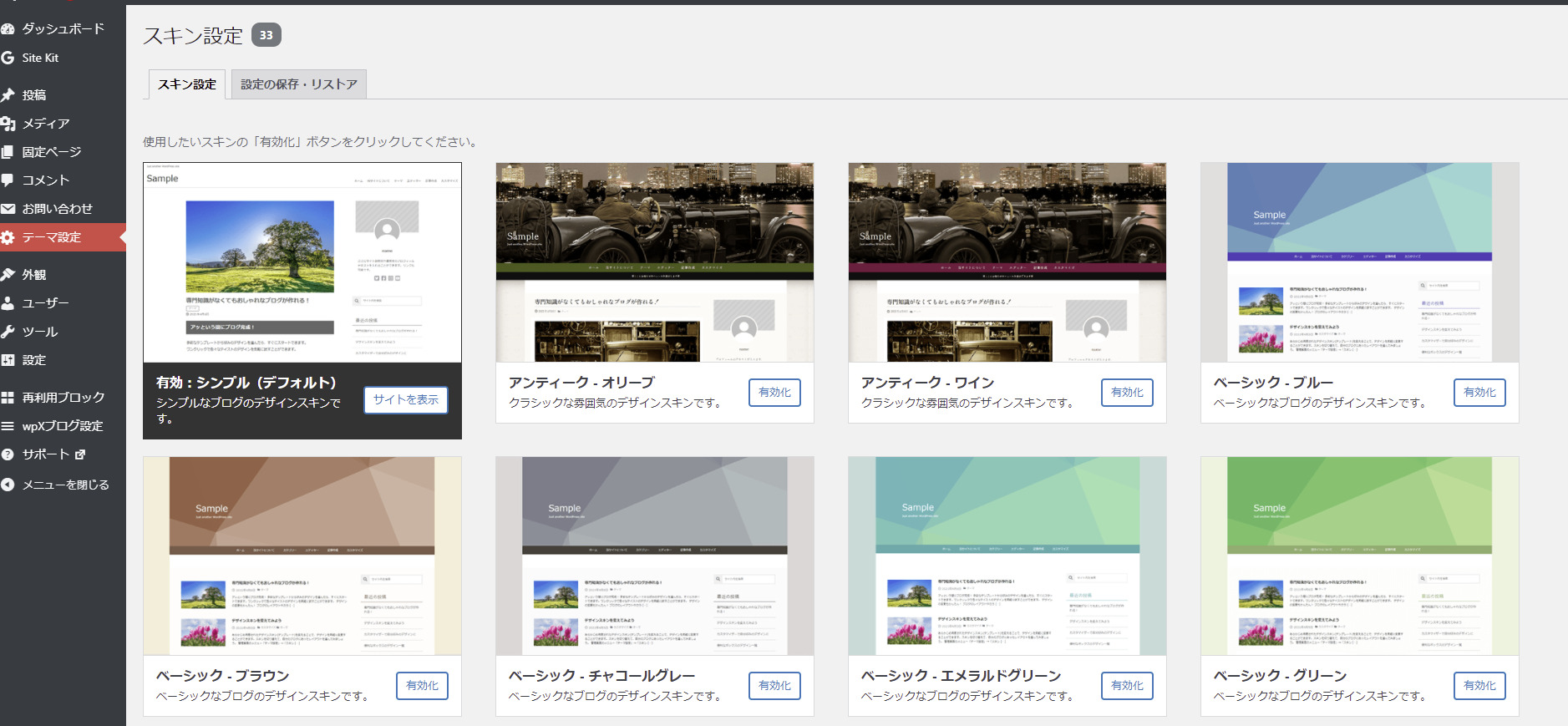
エディタも使えるものが少ない
ご覧のように、とてもシンプルです。
文字色さえ変更できません。
太字は出来ますが。
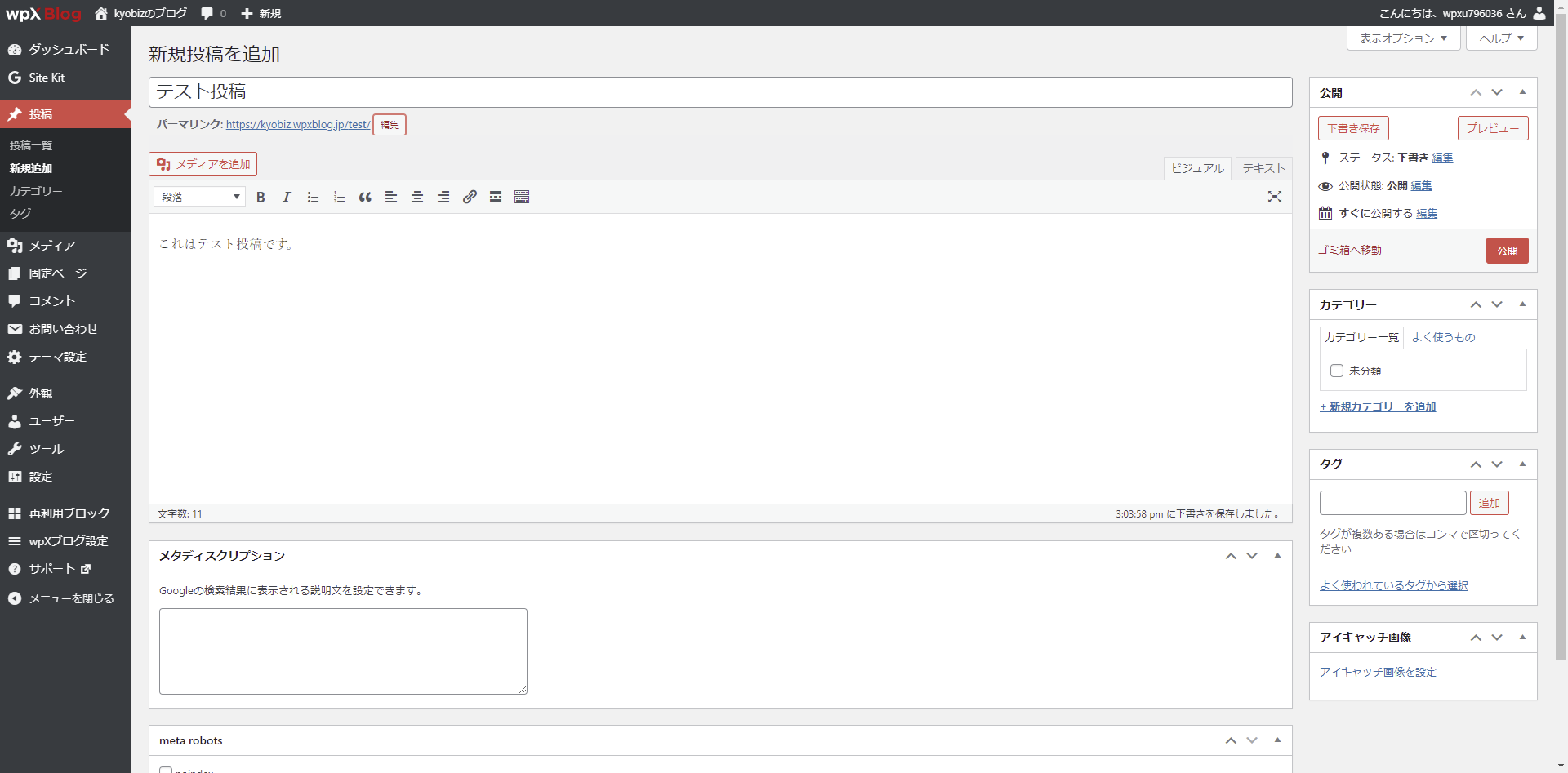
こちらが、ボクが普段使ってる
WordPressのクラシックエディタ
プラグインも入れてますが、かなり違います。
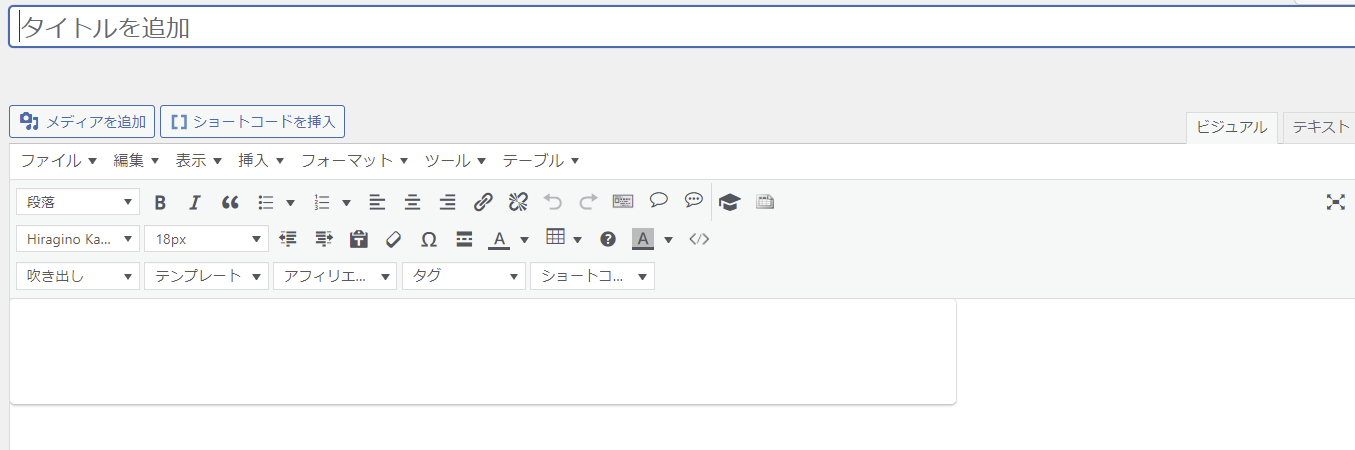
練習にはいいと思いますが
文字色は変えれてもいいんじゃないの?(笑)
記事を投稿してみた
これは、最初のテーマで記事を投稿しました。
ブログタイトルもデフォルトです。
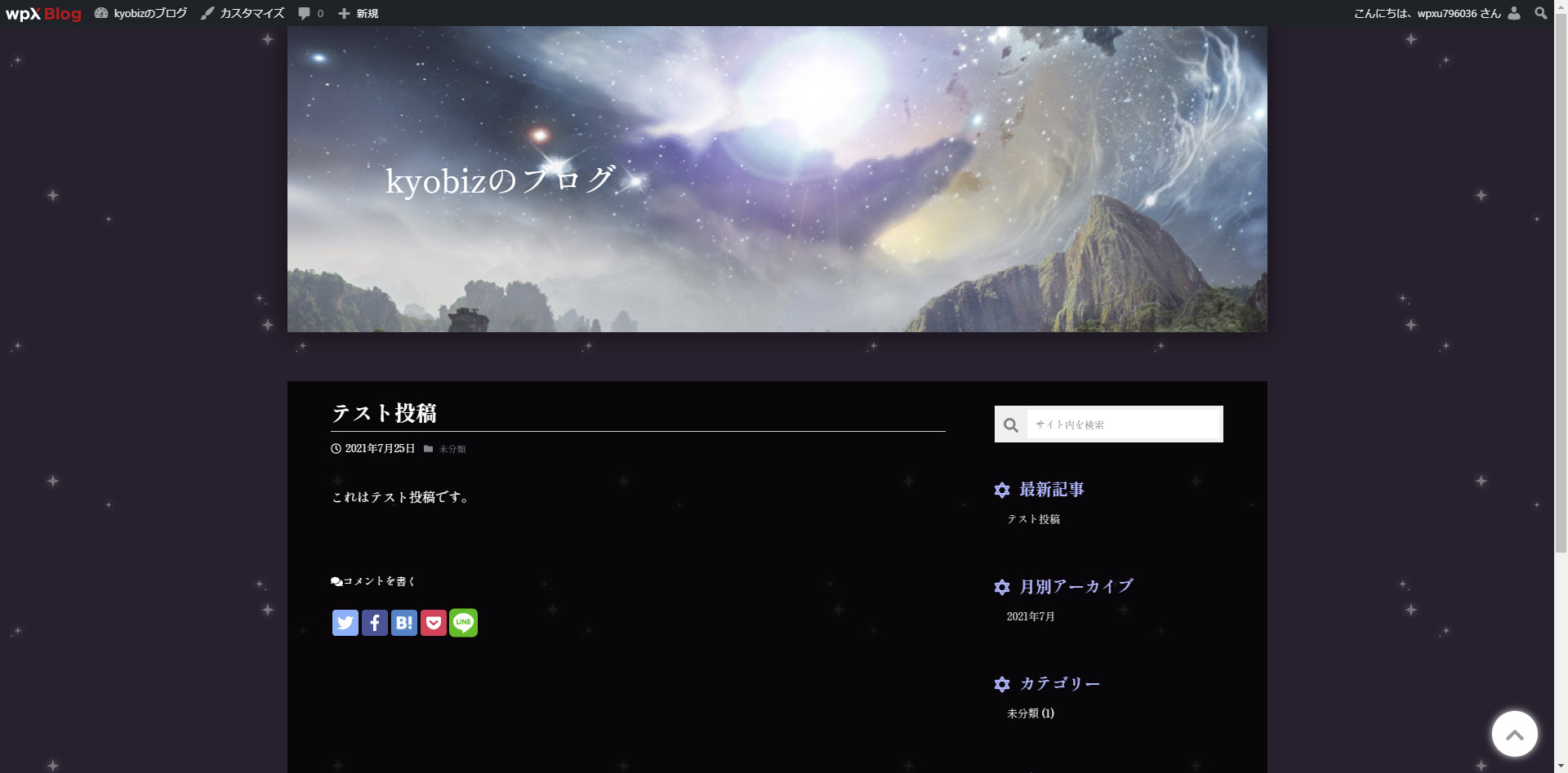
なので、少し設定変更です。
こちらは、通常のWordPressでも使うので
覚えておいた方がいいですね。
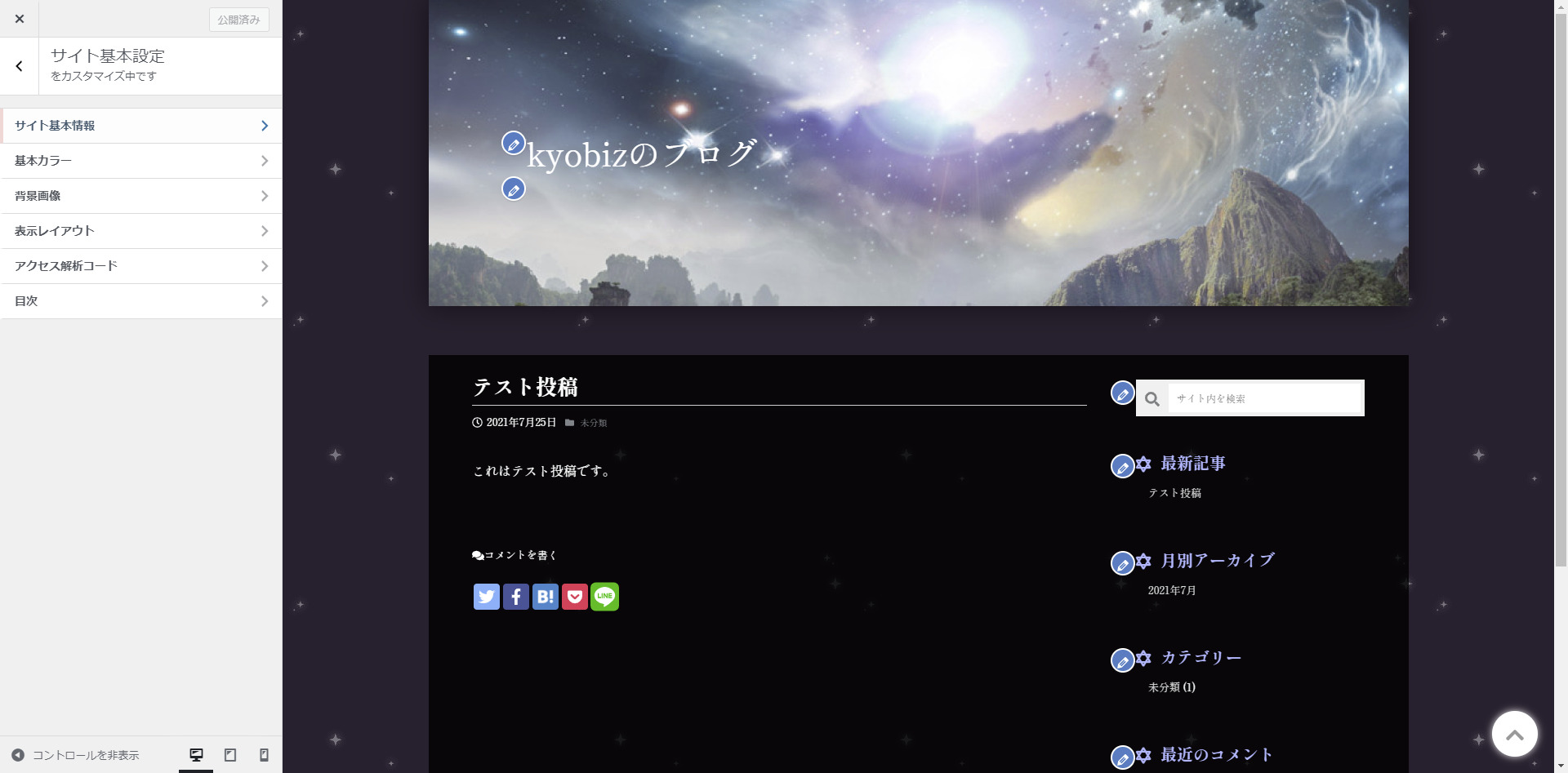
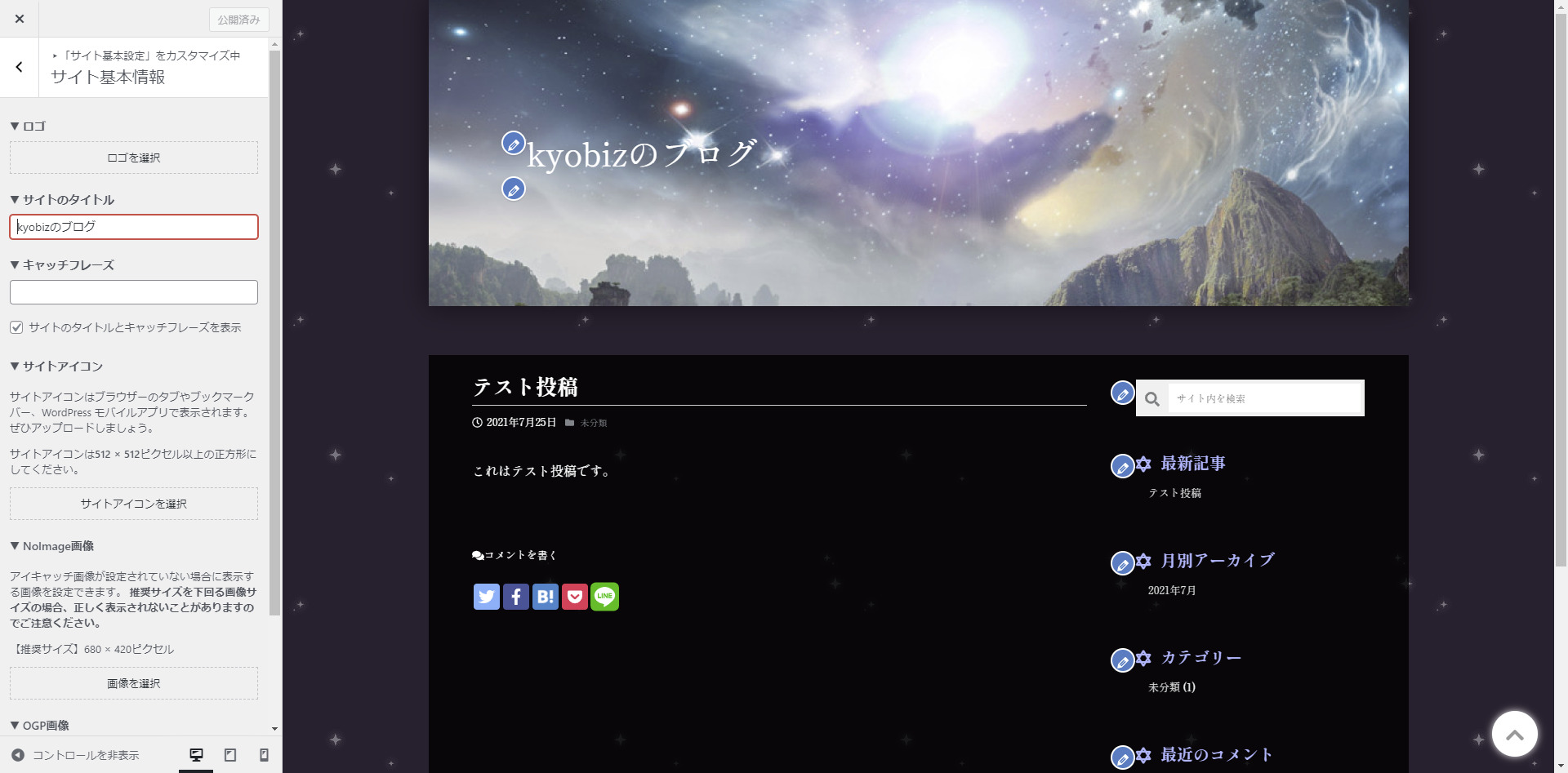
サイトのタイトルを
「kyobizのブログ」→「wpXでどこまでできるか」に変更
タイトルは簡単に変更出来ます。
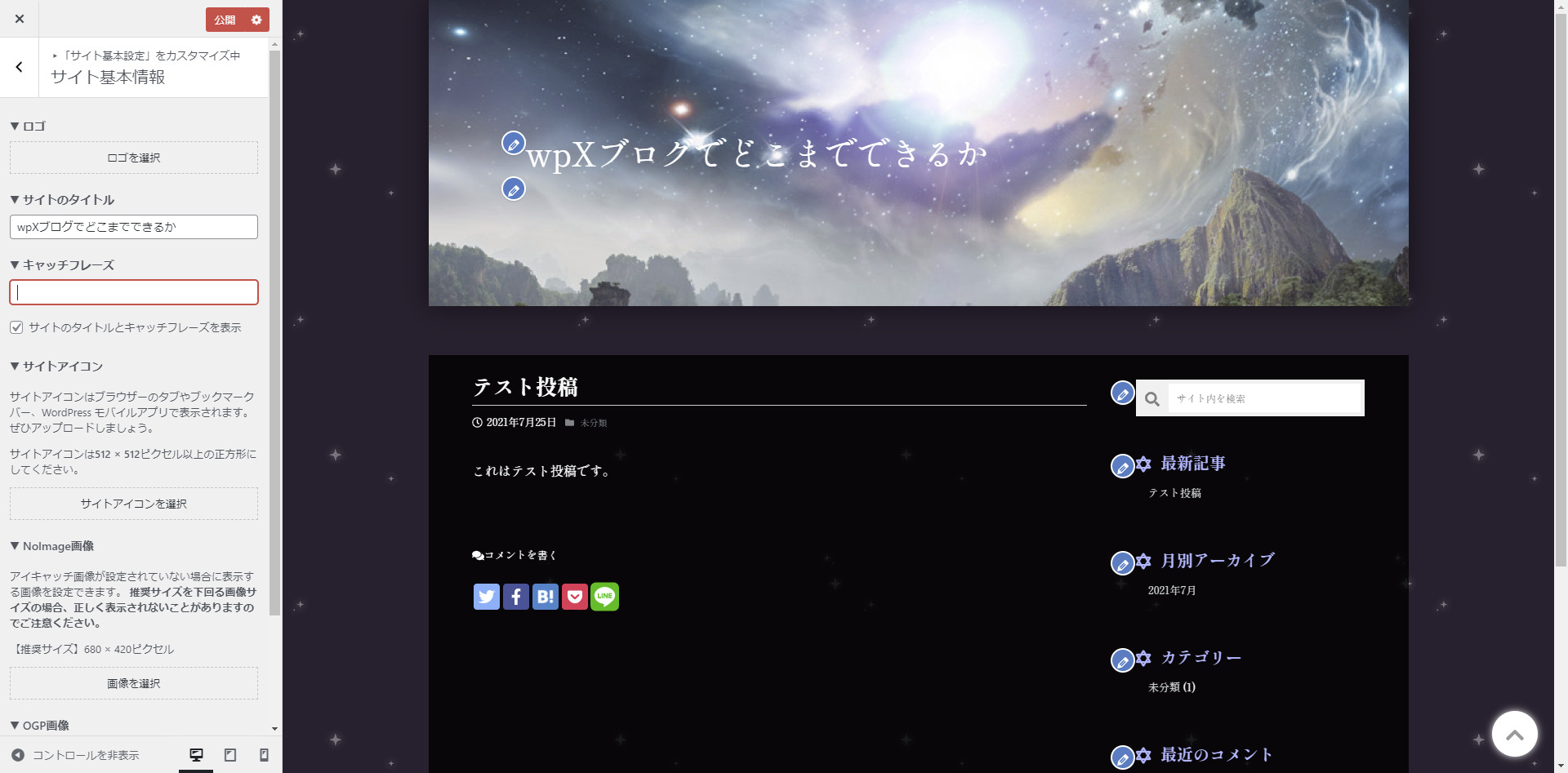
設定を公開すれば
ブログタイトルが変更されています。
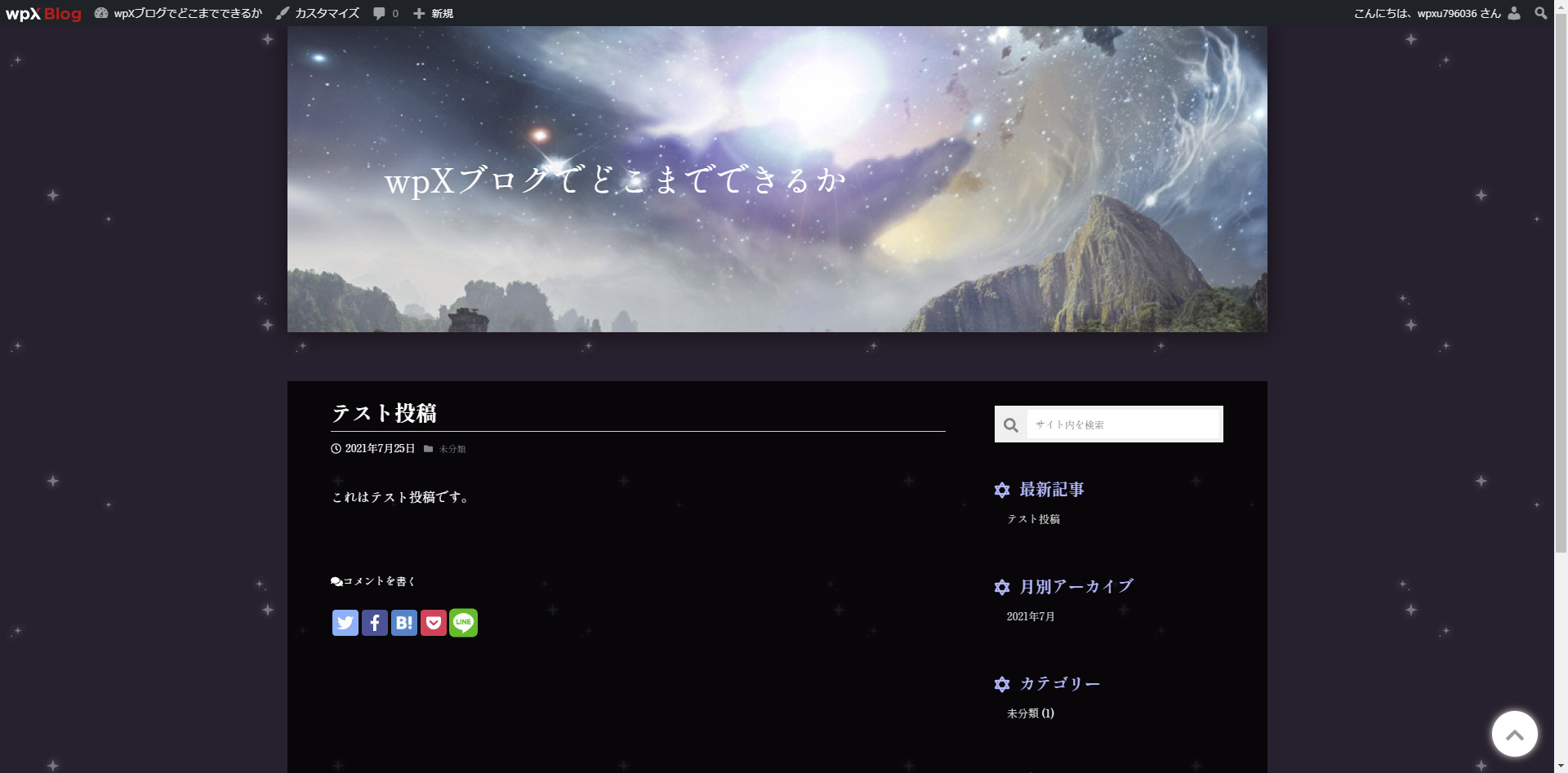
まとめ
・プラグインの追加不可
・テーマの追加不可
・エディタの機能は少ない
基本的に、シンプルに使えます。
が、返って物足りなさも目立ちます。
でも、それは通常のWordPressを使っている場合。
初心者で始めて触るには、丁度いいかも知れませんね。
まずはここから始める。
では、ここから
収益化について動き出します。

